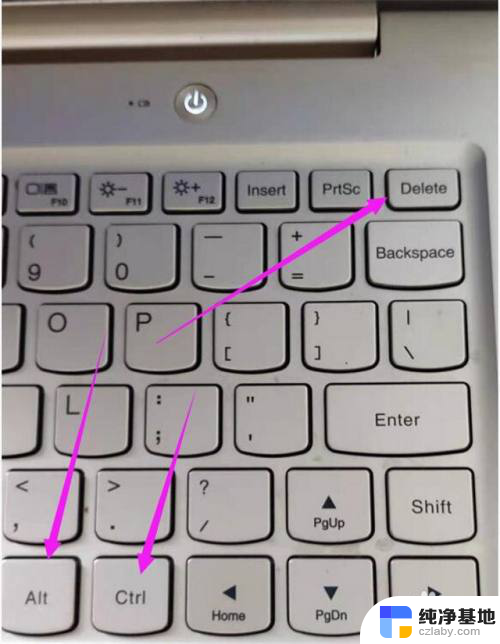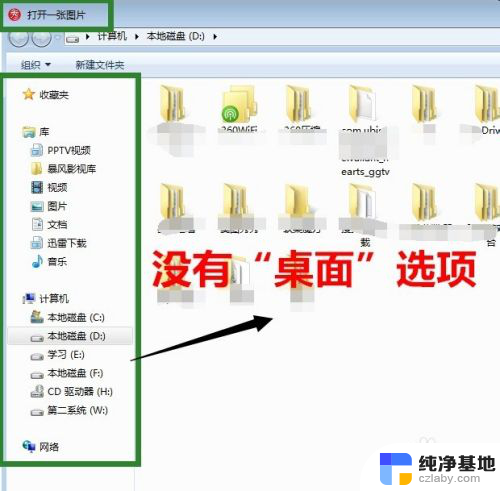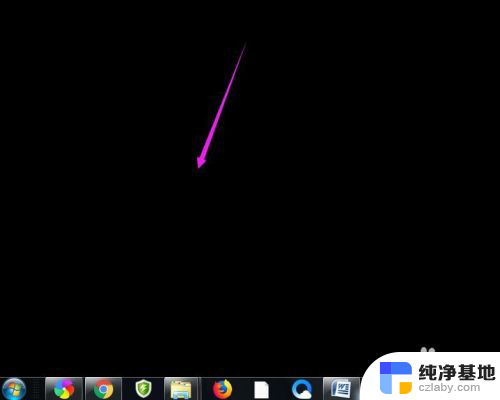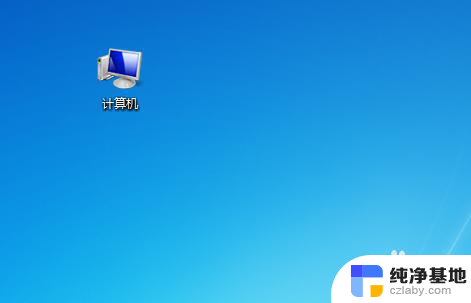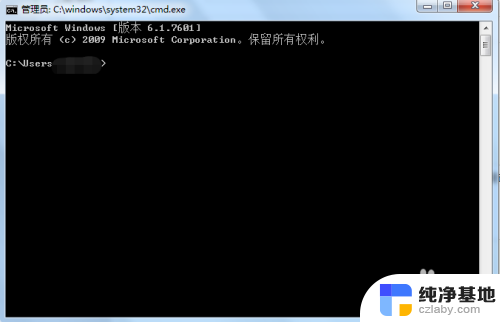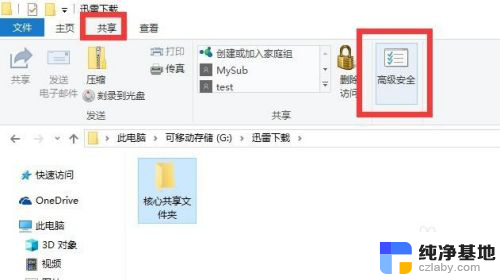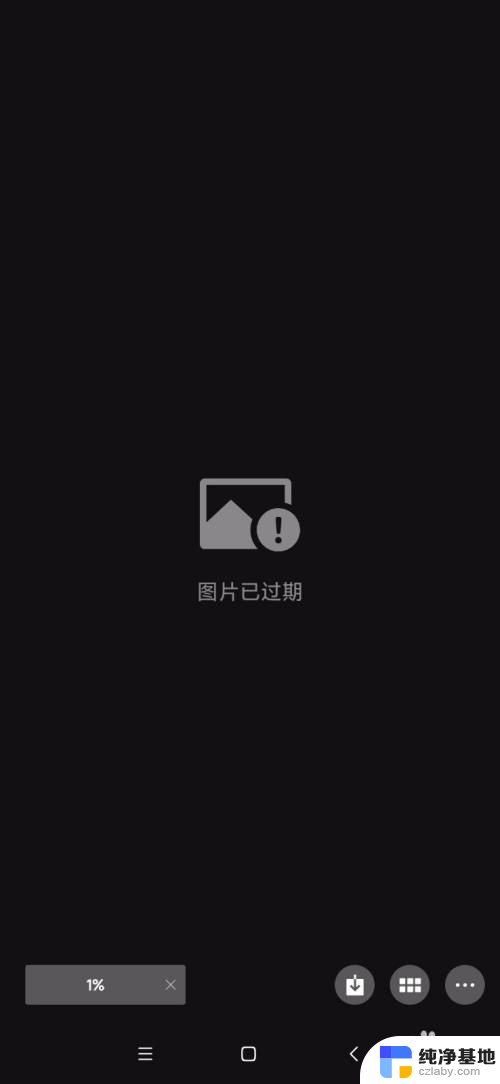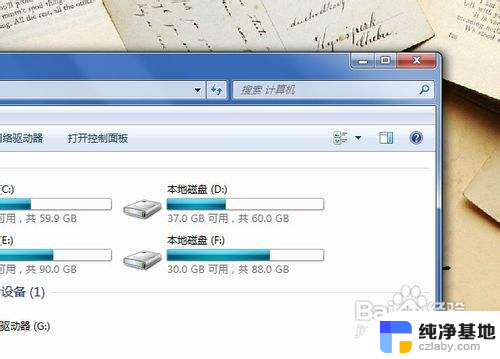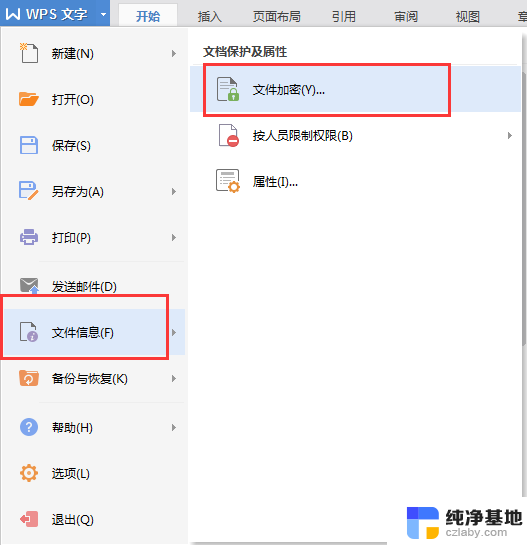windows找不到文件windows
在使用Windows操作系统时,有时候会遇到一个常见的问题,即Windows找不到文件的情况,当我们需要打开或使用某个文件时,却发现系统提示找不到该文件,这时候我们应该如何应对呢?针对这个问题,我们可以采取一些方法来解决,保证顺利找到需要的文件并正常使用。接下来我们将会介绍一些解决Windows找不到文件问题的有效方法,帮助您轻松应对这一困扰。
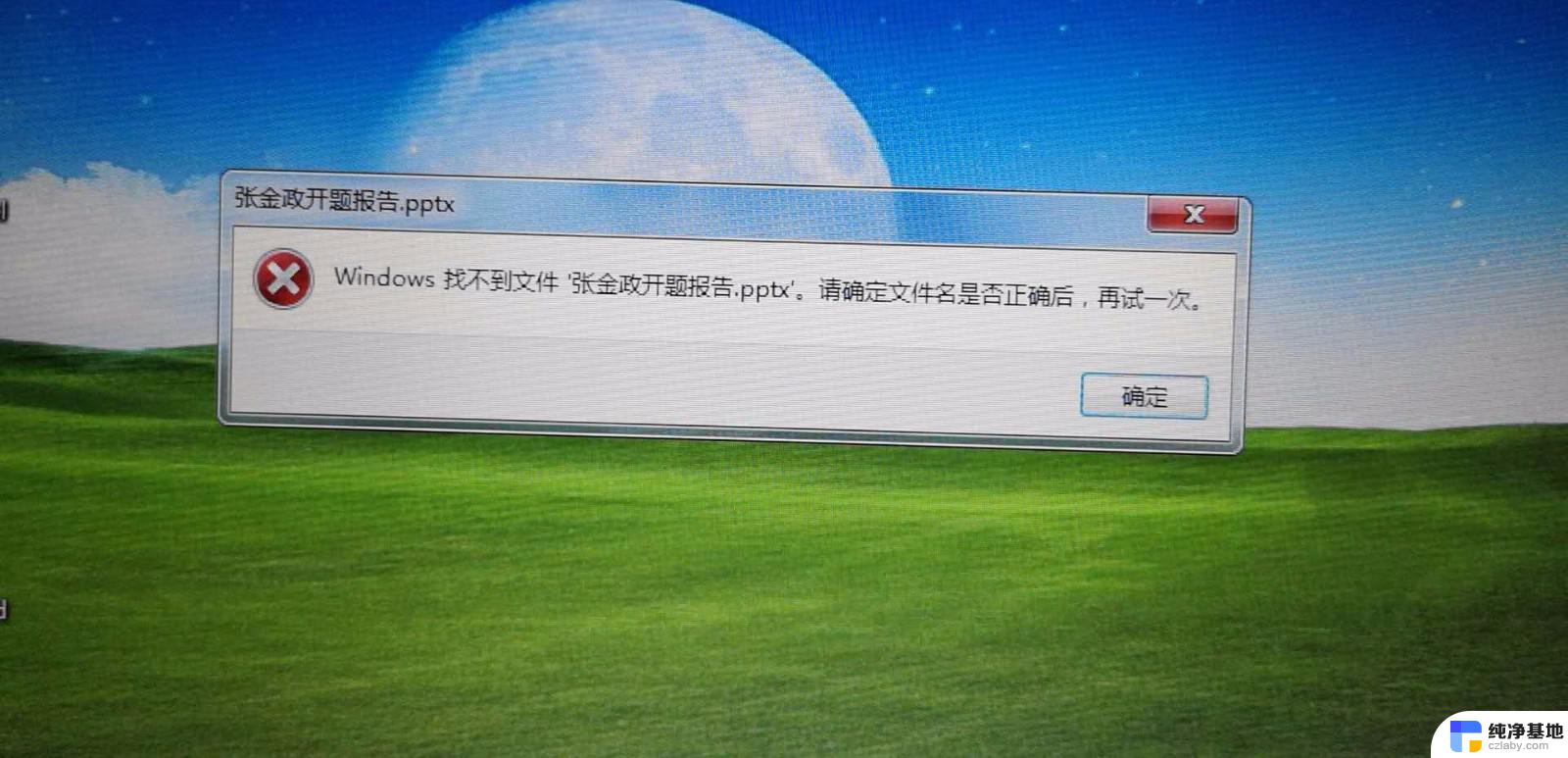
一、windows找不到文件windows的原因
1、可能文件被误删了自己不知道,一般文件被删除之后都会保存快捷方式的,所以打开的时候会出现文件不存在。检查一下是不是自己已经删除了文件。
2、如果没有删除,那么该文件可以已经受到了病毒的损坏,或者和其他的程序不兼容冲突了,导致无法打开。
二、windows找不到文件windows的解决方法
比如说,想要找一个Dll文件,但是找不到,可以使用两种处理的方法:
1、重新下载一个一样的文件下来安装使用。
2、重新进行注册system32的目录的DLL文件,是所有的dll文件。
注册的步骤:
找到开始菜单,在开始菜单的运行那里进行输入CMD。然后打开管理员的命令窗口,在这个命令窗口里面输入指令:for %1 in (%windir%system32*.dll) do regsvr32.exe /s %1。输入之后,就可以进行回车,界面就会开始自己进行滚动和运行,我们只需要等待运行停止就行了。
3、打开电脑的电脑管家、金山卫士、金山毒霸或者360卫士。这些软件都是具有杀毒和清理杀鸡恢复文件的功能的,先进行清理垃圾。清理完了就开始进行杀毒,将电脑的漏洞和病毒都进行修补和消灭。接下来看看文件找不到是因为电脑系统的问题还是因为有病毒入侵,如果是病毒入侵那么直接杀毒就好了。杀毒了之后电脑进行重启,再找一下文件夹,如果恢复了就可以了,如果还没恢复,就试试使用恢复文件夹的功能。
解决方法二:
1。我的电脑——工具——选项——文件类型——新建——输入.exe(注意有个点)——高级——在“关联的文件类型”处选择“应用程序”(在很靠后面,滚动条拉到底,差不多好看到了)——确定
2。另外还有一个方法是:直接使用工具,如雅虎助手的恢复功能。这是对 注册表 不熟悉的朋友的首选。
此外:还有“Windows找不到文件1”的问题,可以这样处理:
在HKEY_LOCAL_MACHINESOFTWAREMicrosoftWindows NTCurrentVersionWinlogon
中把Shell=Explorer.exe 1恢复为Shell=Explorer.exe
HKEY_LOCAL_MACHINESOFTWAREMICROSOFTWINDOWSCURRENTVERSIONRUN或RUNONCE或RUNSERVICES这三个RUN里面,你看看哪个有"1".删掉这个关联就OK了.
还可以应用dos命令来处理:
ftype exefile="%1" %*
assoc .exe=exefile
如果不行,还可按照下面的方法来进行:
修改regedit.exe 为 regedit.com(不然编辑器无法运行)
HKEY_CLASSES_ROOTexefileshellopencommand下的default,键值为"%1" %*
另外注意HKEY_CLASSES_ROOTexefileshellopencommand
里面的键值为"%1" %*看看有没有空格
试了很多次,还是不行。
后来发现 HKEY_CLASSES_ROOT.exe 下的default也被修改了
只要把它改为:exefile (对应:HKEY_CLASSES_ROOTexefile,只要这两个名称一样就可以了)
以上是关于Windows找不到文件的全部内容,如果您不了解的话,您可以按照我的方法进行操作,希望对大家有所帮助。